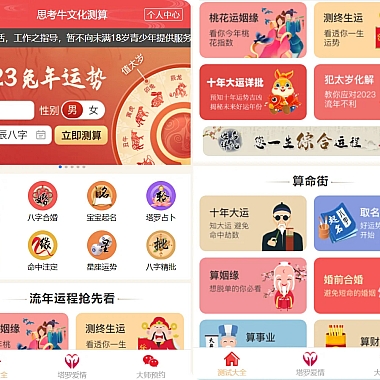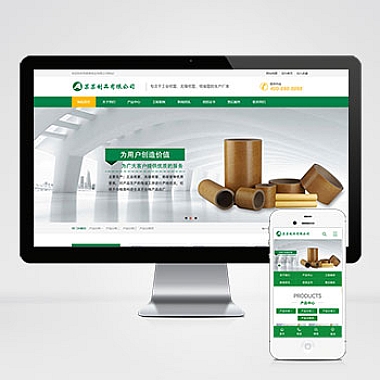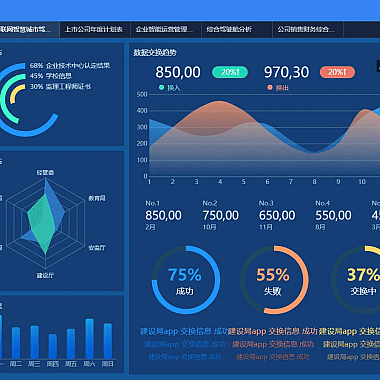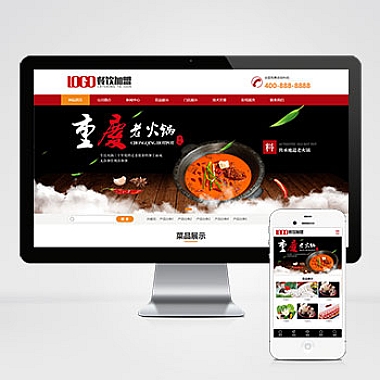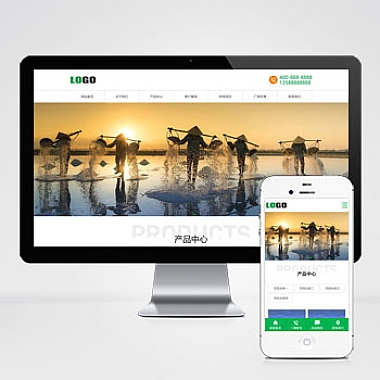nodejs安装好了npm安装失败怎么办
当Node.js安装成功后,却遇到npm安装失败的问题时,可以尝试以下解决方案:检查环境变量配置是否正确、重新安装Node.js、清除npm缓存或更换npm源。详细探讨这些方法,并提供具体的代码示例。
一、检查环境变量
确保Node.js的安装路径已正确添加到系统的环境变量中。如果未正确配置,可能会导致npm命令不可用。
-
检查Node.js是否在环境变量中
打开命令提示符(Windows)或终端(Mac/Linux),输入以下命令来验证Node.js和npm是否被识别:
bash
node -v
npm -v
如果命令返回版本号,则说明环境变量配置正确;如果显示“command not found”或类似错误信息,则需要手动添加环境变量。 -
手动添加环境变量(以Windows为例)
- 右键点击“此电脑”或“我的电脑”,选择“属性”。
- 点击“高级系统设置”,然后点击“环境变量”按钮。
- 在“系统变量”部分找到
Path,点击“编辑”。 - 添加Node.js的安装路径(例如
C:Program Filesnodejs)。 - 确认所有对话框并重启命令提示符。
二、重新安装Node.js
如果环境变量没有问题但npm仍然无法使用,可能是Node.js安装过程中出现了某些错误。此时可以选择卸载并重新安装Node.js。
-
卸载旧版本Node.js
- Windows用户可以在“控制面板”的“程序和功能”中卸载Node.js。
- Mac用户可以使用Homebrew卸载:
brew uninstall node。
-
下载并安装版Node.js
访问Node.js官网,下载适合你操作系统的LTS版本,然后按照安装向导完成安装。
三、清除npm缓存
有时候npm缓存文件可能损坏,导致npm命令执行失败。可以通过清除npm缓存来解决这个问题。
bash
npm cache clean --force
运行上述命令后,再次尝试使用npm命令,看看问题是否解决。
四、更换npm源
默认情况下,npm使用的是国外的源,网络不稳定可能导致安装失败。可以切换到国内镜像源,如淘宝NPM镜像。
-
查看当前npm源
bash
npm config get registry
-
切换到淘宝NPM镜像
bash
npm config set registry https://registry.npmmirror.com/
-
验证源是否切换成功
bash
npm config get registry
如果输出为https://registry.npmmirror.com/,则说明切换成功。
五、其他可能的原因及解决办法
- 磁盘空间不足:确保你的硬盘有足够的可用空间。
- 权限问题:在执行npm命令时,尝试使用管理员权限打开命令行工具。
- 防火墙或杀毒软件干扰:暂时关闭防火墙或杀毒软件,再试一次npm命令。
通过以上几种方法,大多数npm安装失败的问题都可以得到解决。如果问题依然存在,建议查阅官方文档或社区论坛寻求进一步帮助。
版权信息
(本文地址:https://www.nzw6.com/41327.html)